普段使っているiPhoneのWiFiが突然繋がらなくなったり、接続が遅くなったりしたことはありませんか?
iPhoneを振ってみたり、電源を入れ直してみたりしても変化なし……そんなときに試してほしい、たったひとつの方法を紹介します。すでに「端末を再起動する」「機内モードをオン・オフにする」「モバイルデータ通信をオン・オフにする」などを試してみてもダメだったときに有効かもしれません。
iPhoneでWiFiが遅い、接続できない(繋がらない)ときの対処法
■「ネットワーク設定をリセット」する
やり方は簡単です。iPhoneの設定から「一般」→「リセット」→「ネットワーク設定をリセット」へとすすみ、端末のネットワーク関連の設定を一度リセットします。ここでパスコードを入力すればリセットが実行されます。
※注意※
この操作をすると下記の内容がリセット・消去されます。
・Wi-Fiのパスワード(リセット後、再設定が必要になります)
・インターネットの共有(テザリング)の設定
・VPNの設定など
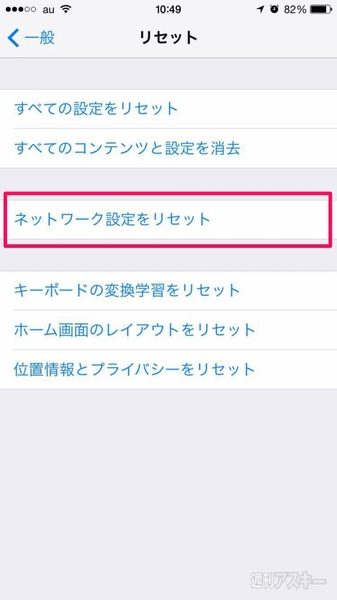 |
|---|
| ↑設定から「一般」→「リセット」→「ネットワーク設定をリセット」をタップ |
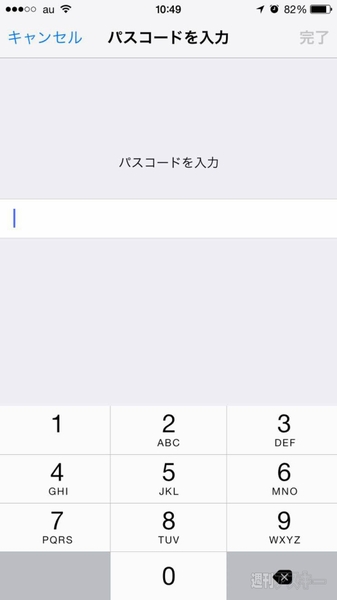 |
| ↑パスコードを入力します |
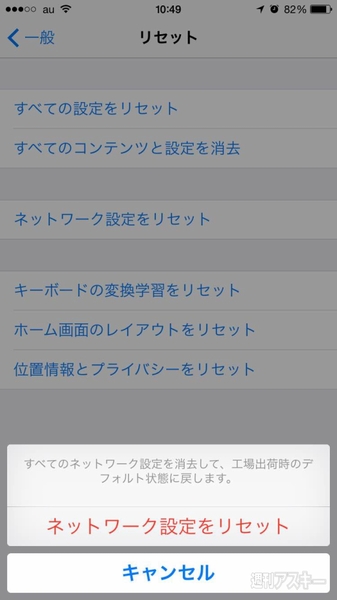 |
| ↑「ネットワーク設定をリセット」をタップするとリセットが実行されます |
以上。ぜひ試してみてください。
週刊アスキーの最新情報を購読しよう




